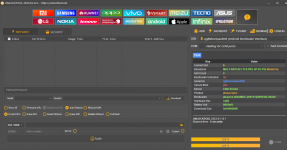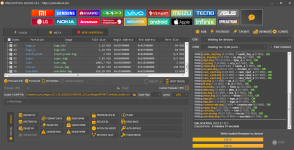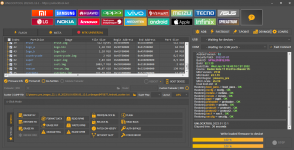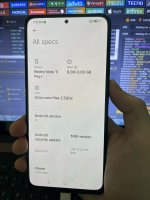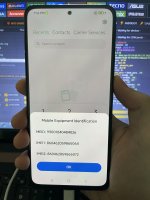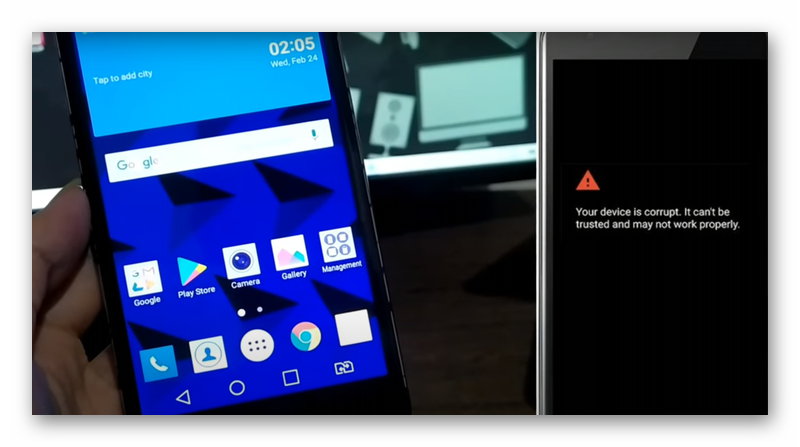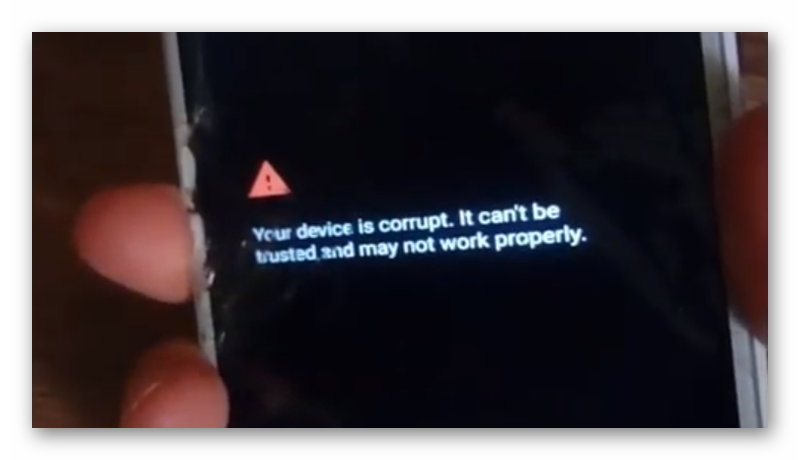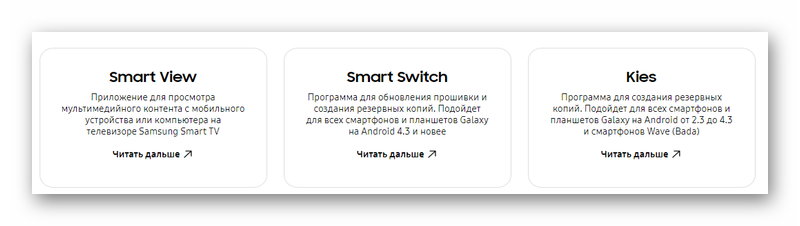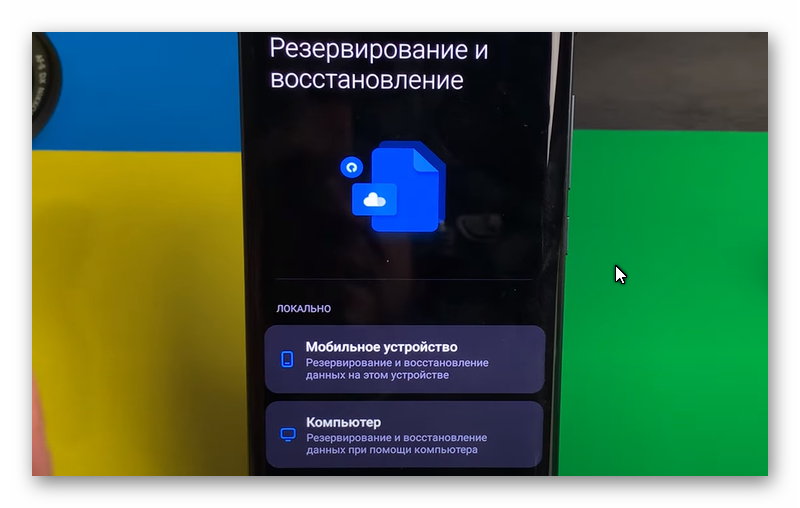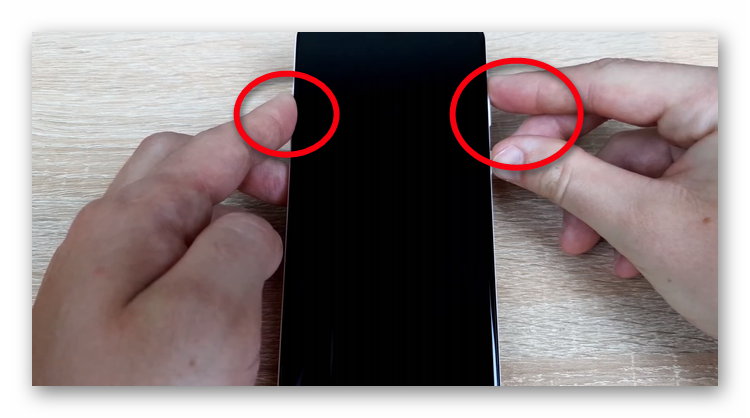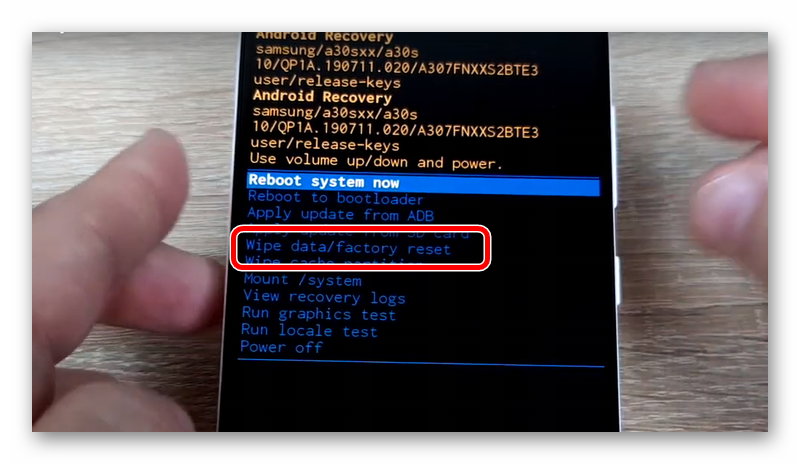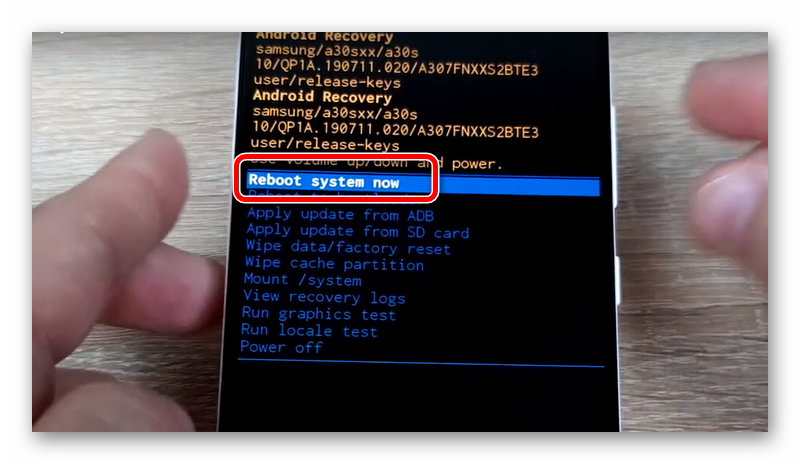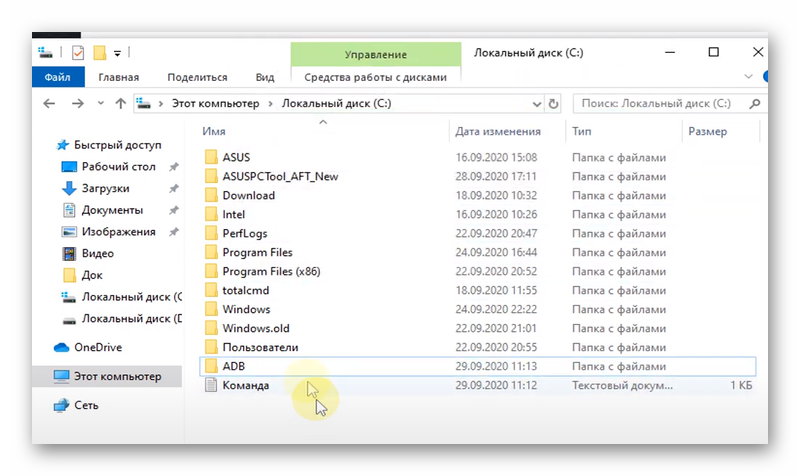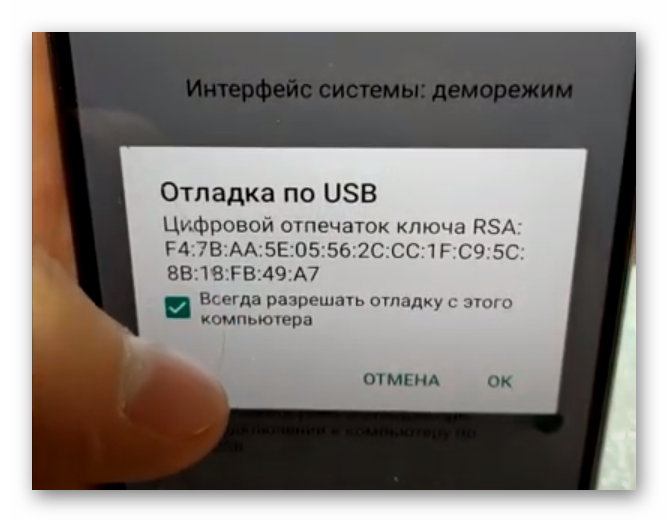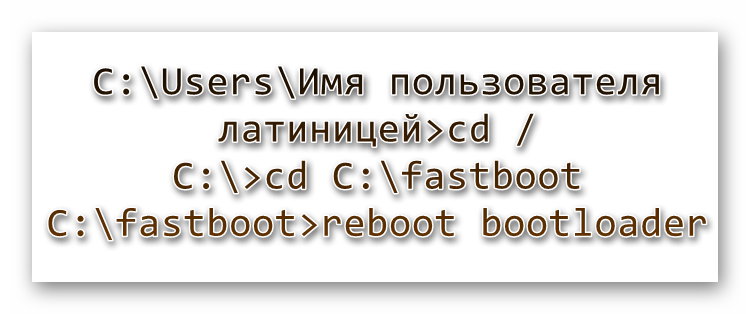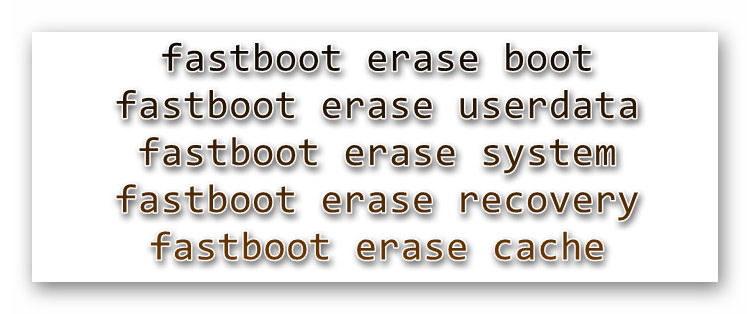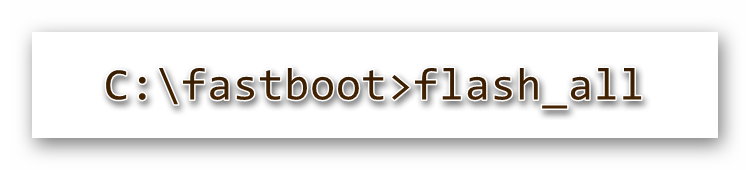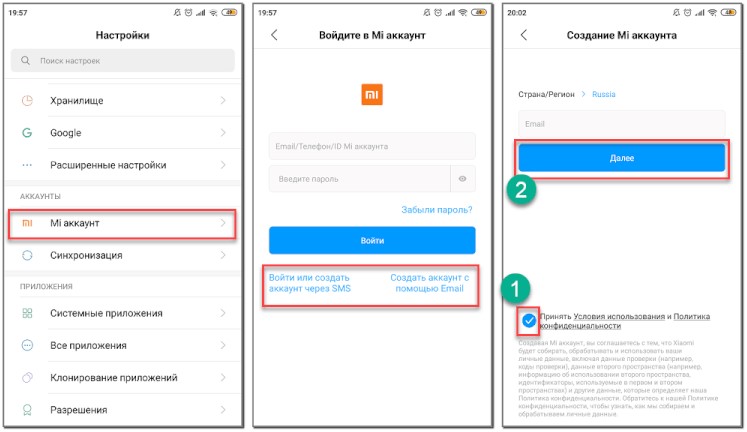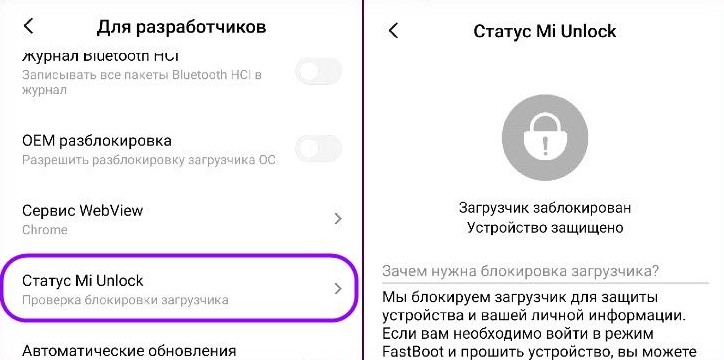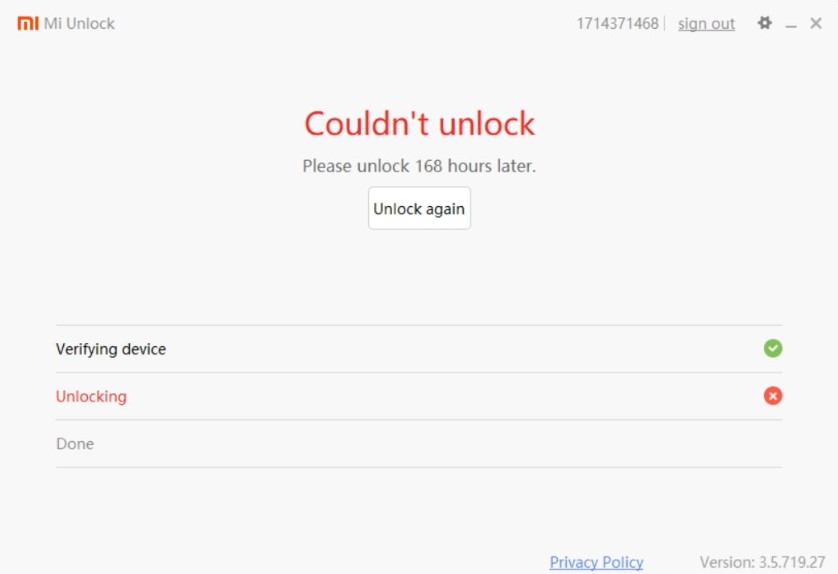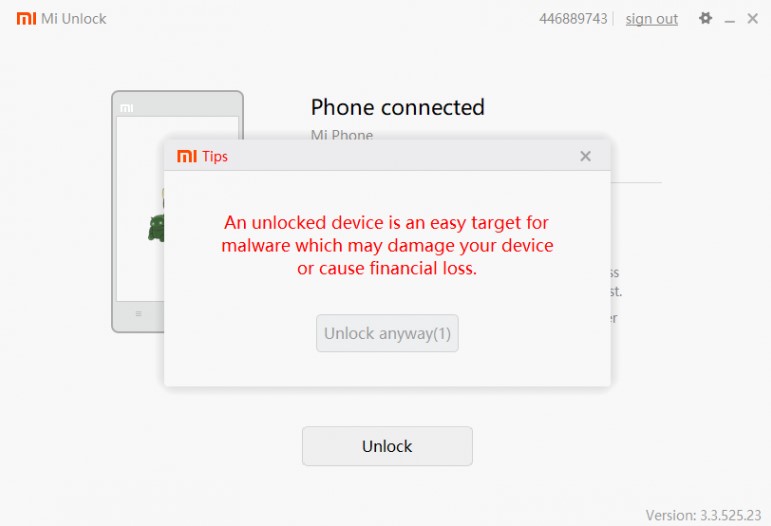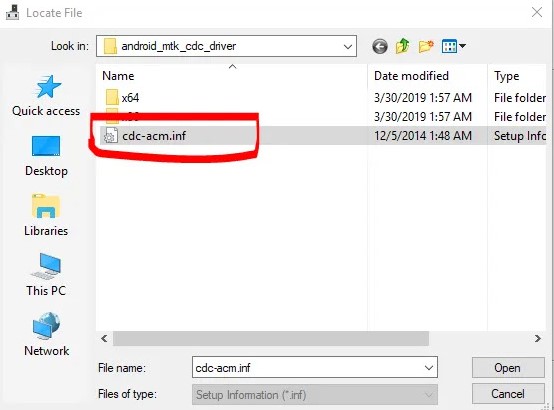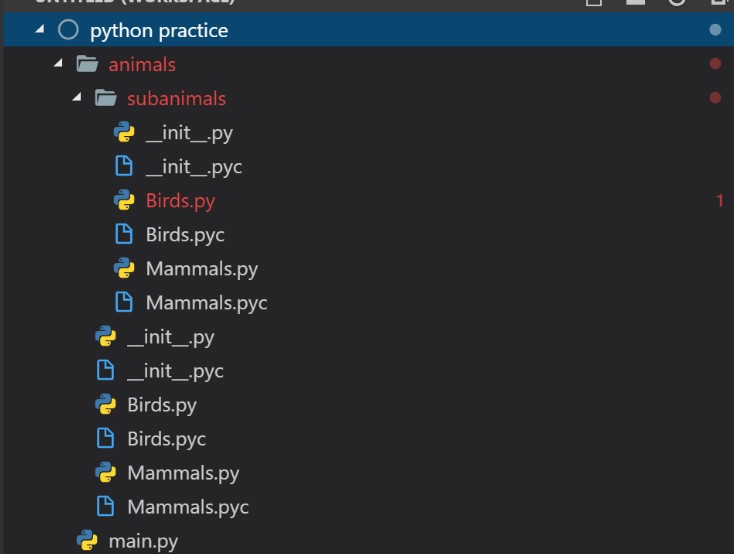-
#1
Xiaomi Redmi Note 11 Pro+ 5G после включения пишет «dm-verity corruption». Дальше не включается. Вечный ребут. Бут заблокирован. Как решить проблему?
-
356,3 КБ
Просмотры: 9
-
#2
Шить с обходом через SPFT
-
#3
Привет ! В первую очередь разблокируйте загрузчик если у вас не имеется программаторов то можете воспользоваться Xiaomi_Pro_Tool_v6.4.9 за кредиты
после:
1. Зайти в fastboot и ввести «fastboot oem cdms»
2. Прошить оригинальный boot и vbmeta
-
#4
Шить с обходом через SPFT
Прошивки нашел только на pissarro, а у меня pissarroPRO
-
142 КБ
Просмотры: 18
-
#5
Не страдайте ерундой. Он собран на новом поколении процессоров MTK (LUCI). Его не прошьет ни залупа тул, ни СМ2(пока что), ни Xiaomi Pro Tool и прочие поделки индуских разработчиков. Есть инструмент от производителя — SPFT v6. Есть обход авторизации от молодцов с GitHub. Не изобретайте колесо.
-
#6
можете воспользоваться Xiaomi_Pro_Tool_v6.4.9
pissarropro в поддержке Xiaomi_Pro_Tool_v6.4.9 не нашел
Его не прошьет ни залупа тул, ни СМ2 (пока что), ни Xiaomi Pro Tool и прочие поделки индуских разработчиков.
прошивал китайскую прошивку pissarro через unlocktool. Всё прошивается без ошибок. Но ошибка остается.
Последнее редактирование модератором: 23/1/23
-
#7
Вопрос решен тему можно закрывать. Прошил через unlocktool во вкладке MTK UNIVERSAL с галочкой Format All самую первую китайскую прошивку pissarro_pre_images_22.1.19_20220119.0000.00_12.0_cn_9f777861a1. Далее восстановил через эту же вкладку NV, нажав RESTORE NV. Перед всеми манипуляциями делал BACKUP NV. Телефон включился и у него теперь разблокирован загрузчик. Проблема возникла после того как пытался разблокировать загрузчик через разные программаторы, они писали что сделали, но по факту загрузчик был заблокирован. Так что кто здесь писал что новый процессор и unlocktool его не может прошить вы оказались не правы. Прилагаю логи и фото.
-
256,6 КБ
Просмотры: 29 -
214,8 КБ
Просмотры: 28 -
356,2 КБ
Просмотры: 22 -
316,5 КБ
Просмотры: 21 -
404,6 КБ
Просмотры: 26 -
353,3 КБ
Просмотры: 26 -
296,4 КБ
Просмотры: 27 -
380,3 КБ
Просмотры: 29
-
1,5 КБ
Просмотры: 5 -
2,4 КБ
Просмотры: 5
$ diff <(xxd seccfg_good_unlock.bin) <(xxd seccfg_bad_unlock.bin)
2,4c2,4
< 00000010: 0000 0000 0000 0000 4545 4545 62c0 1e2b ........EEEEb..+
< 00000020: 3d29 0f8a 750d bc7c 1262 6a8e 183c ed6f =)..u..|.bj..<.o
< 00000030: 0e1d 6c72 373f 534e e29f 5231 0000 0000 ..lr7?SN..R1....
---
> 00000010: 0100 0000 0000 0000 4545 4545 806c 6527 ........EEEE.le'
> 00000020: a2b1 b2c0 7992 f1e0 bec7 4908 1c42 9a5f ....y.....I..B._
> 00000030: 0748 437a 765c 7a22 a5f7 81e6 0000 0000 .HCzvz"........
seccfg_good_unlock is the unlock after running oem cdms. Also I noticed that simply flashing the seccfg_good_unlock fixes it and I no longer have a need to do a oem cdms
Your device is corrupt it can’t be trusted and may not work properly
Владельцы смартфонов столкнулись с очередной проблемой – устройство самостоятельно выключается, после чего на экране появляется надпись “Your device is corrupt it can’t be trusted and may not work properly”. Дословный перевод фразы – “Ваше устройство повреждено и может работать некорректно”. Что делать для устранения сбоя читайте в статье.
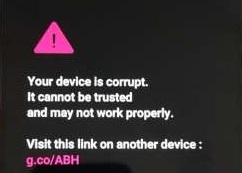
На каких устройствах происходит сбой
Ошибка выскакивает при различных обстоятельствах:
– после обновления ОС;
– появляется спустя некоторое время на аппаратах без проведения апдейта;
– на гаджетах только что купленных в салоне или Интернет-магазине.
Чаще такая неприятность возникает с бюджетными моделями смартфонов, среди которых много устройств китайского производства. Из-за стремления производителей сэкономить снижается качество выполняемых работ. Программное обеспечение часто устанавливается некорректным образом, что приводит к ошибкам и сбоям при эксплуатации устройства. В числе проблемных аппаратов: Oukitel, Хiaomi, Wileyfox, LG (LG K8 K350E), Asus (Asus zenfone), Sony, Honor и прочие.
Что делать при появлении надписи Your device is corrupt it can’t be trusted and may not work properly
1.Возврат. Сдать телефон в сервисный центр или вернуть производителю. Если аппарат новый и Вы не совершали действий, снимающих с него гарантию.
2. Если сбои начались после апдейта ОС – попробуйте откатить настройки до заводских.
3. На каких-то устройствах напротив, помогает обновление системы. Нужно скачать официальную последнюю версию прошивки, соответствующую Вашей модели смартфона и установить.
4. Установка сторонней прошивки. В большинстве случаев потребуется рутирование устройства – это снимает гарантию. Кроме того, процедура достаточно рискованная, если перепрошивка будет проведена некорректно – аппарат может перестать работать совсем. Особенно не рекомендуется проделывать это с китайскими бюджетными телефонами. Так, что этот способ Вы может выбрать только на свой страх и риск.
Как перепрошить Android
В ряде случаев устранить ошибку Your device is corrupt it can’t be trusted and may not work properly помогает переустановка системы.
Выполнить перепрошивку смартфона можно следующими способами:
– с помощью самого телефона;
– через компьютер.
Подготовка.
– Зарядите смартфон, лучше на 100%.
– Скачайте нужную версию ОС для Вашей модели телефона.
– Сделайте резервную копию программного обеспечения, установленного на Ваш смартфон и сохраните на другое устройство, например, на ПК.
При обновлении через компьютер, кроме упомянутых выше пунктов Вам понадобится:
– качественный USB-кабель, в случае плохого прохождения сигнала процедура может пройти некорректно;
– скачать и установить на ПК утилиту Fastboot или другую подходящую.
– Для установки кастомной прошивки через смартфон – скачайте программу CWM Recovery, TWRP или аналогичную.
Инструкция по перепрошивке Android
Для разных версий ОС схема может немного отличаться, но принцип выполнения одинаковый.
Сохраним резервную копию установленной ОС.
1. Откройте настройки смартфона (значок шестеренки), зайдите в “Сведения о системе”, затем в “Память” и нажмите кнопку “Резервная копия”.
2. Нажмите “Сделать бэкап”, поставьте галочки напротив нужных пунктов, тапните “Начать копирование”.
Система оповестит об окончания процесса копирования, после этого Вы можете перенести бэкап на другое устройство.
Установка официальной прошивки с помощью смартфона.
1. Скачайте на внешнюю карту памяти последнюю официальную версию ОС, соответствующую модели Вашего смартфона.
2. Выключите Android и зайдите в меню Recovery. Сочетание одновременно зажимаемых клавиш отличается зависимости от типа устройства.
Чаще всего выполняется одна из следующих комбинаций:
– увеличение громкости + уменьшение громкости + питание;
– уменьшение громкости + питание;
– увеличение громкости + питание;
– центральная кнопка + питание.
3. Откройте пункт “Apply update from external storage”, выберите файл прошивки и подтвердите действие.
4. После завершения процесса нажмите “Wipe data/factory reset” и подтвердите. Это очистит следы ПО установленного прежде, чтобы система работала без сбоев.
5. Перезагрузите устройство, выбрав пункт”Reboot system now”.
После этого надпись Your device is corrupt it can’t be trusted and may not work properly должна перестать появляться.
Для установки кастомной версии прошивки стандартное Recovery не подойдет. Нужно скачать и установить на смартфон программу CWM Recovery (ClockWorkMod Recovery), TWRP (TeamWin Recovery Project) иди другую подходящую.
Установка кастомной прошивки с помощью компьютера.
ВНИМАНИЕ! Для проведения процедуры потребуется доступ к ядру устройства и получение root-прав. Рутирование смартфона снимает действие гарантии. Не рекомендуется проводить с китайскими бюджетными аппаратами. Дальнейшие действия Вы выполняете на свой страх и риск. Изучите подробную информацию, касающуюся этого процесса на Вашей модели устройства.
Если процедура установки сторонней прошивки будет проведена корректно, фраза Your device is corrupt it can’t be trusted and may not work properly больше Вас не побеспокоит.
1. Скачайте на ПК программу Fastboot.
2. Создайте папку для загрузки системы на диске С, например, С:fastboot – так будет проще прописывать путь к прошивке.
3. Разблокируйте Bootloader. В большинстве устройств разработчики блокируют доступ к ядру системы. Снять блокировку можно с помощью программы Bootloader, так мы получим доступ к системе или root-права. Для разных производителей устройств рутирование выполняется с помощью разных программ. Нужно найти в сети подходящую именно для Вашего смартфона.
Выполнение процедуры у всех проводится похожим образом.
– Скачайте и установите программу.
– Подключите смартфон к ПК по USB в режиме отладки. Для этого войдите в раздел настроек «Для разработчиков» и выберите «Отладка по USB».
– Затем откройте скачанную программу и подтвердите на смартфоне нажав кнопку «Unlock»
– Когда процесс разблокировки закончится нажмите “Finish”.
4.1. Подключите смартфон к ПК в через USB-кабель в режиме отладки.
4.2. Перенесите скачанный файл с прошивкой в созданную папку на диске – С:fastboot.
4.3. Переключите смартфон в режим fastboot mode. Вызовите командную строку – Win + R введите слово CMD, нажмите Enter. В строку должны быть введены следующие команды:
С:UsersИмя пользователя латиницей>cd /
С:>cd С:fastboot
С:fastboot>reboot bootloader
4.4. Форматируем все каталоги смартфона. Впишите в командную строку команды по очереди, нажимая после каждой “Enter”:
fastboot erase boot
fastboot erase userdata
fastboot erase system
fastboot erase recovery
fastboot erase cache
4.5. Активируйте из папки с прошивкой bat-файл flash-all.
4.6. После успешного окончания процесса появится соответствующее уведомление. Перезагрузите смартфон.
Источник
Your device is corrupt. It can’t be trusted and may not work properly — что делать?
Владельцы мобильных телефонов с системой Android знают, что очередное обновление ОС может принести проблемы. Нередко и установка или перепрошивка ПО также провоцирует сбои в работе смартфона. Иногда система просто начинает зависать, но порой она выдает такие ошибки, как Your device is corrupt. It can’t be trusted and may not work properly. Такая надпись свидетельствует о том, что произошел сбой и теперь девайс не может работать корректно. Рассмотрим причины возникновения ошибки и методы её исправления.
На каких устройствах и почему появляется надпись «Your device is corrupt»
Чаще всего проблема возникает при:
- Обновлении системы смартфона.
- Длительном отсутствии апгрейта устройства (например, когда пользователь принудительно откладывает обновления).
- Приобретении дешевого телефона в сомнительном интернет-магазине. Дело в том, что многие бюджетные модели смартфонов производятся в Китае, на не самых известных фабриках. На таких производствах нередко экономят и устанавливают программное обеспечение как попало.
Разумеется, если телефон не оригинальный, то на нем также может появиться ошибка «Ваше устройство не может работать корректно». Также проблемы могут возникать на телефонах, в которых используется не привычная ОС Андроид, а видоизмененная.
Как правило, единственный доступный пользователю метод исправления такой ошибки – это перепрошить смартфон. Лучше всего для этого обратиться в сервис, но если такой возможности нет или вы хотите попробовать свои силы, то можно попробовать.
Как перепрошить Android, чтобы перестало появляться сообщение о том, что девайс не может работать правильно
Перепрошивка – это полная переустановка системы. Выполнить её можно через сам телефон или, подключив его к ПК. Первым этапом является правильная подготовка.
Правильная подготовка для исправления ошибки на смартфоне
При обновлении через телефон:
- Полностью заряжаем смартфон.
- Скачиваем новейшую версию ПО для конкретной модели телефона через официальный сайт производителя.
- Делаем резервную копию используемого программного обеспечения телефона и сохраняем ее на стороннем носителе.
- Сохраняем все важные файлы, такие как фото, контакты, видео и прочее. Нет никаких гарантий, что перепрошивка будет выполнена корректно.
Если вы планируете переустановить систему через компьютер, то дополнительно потребуется подготовить:
- Хороший USB-кабель. Если он старый и плохо пропускает сигнал, то в ходе процедуры может произойти обрыв и телефон после этого вообще перестанет включаться.
- Программу Fastboot. Необходимо установить её на ПК. Можно воспользоваться и любой другой аналогичной утилитой.
- Скачать CWM Recovery, TWRP или другую программу. Утилита используется для последующей установки прошивки.
Правильная перепрошивка для исправления «Device may not work properly»
Последовательность действий следующая:
- Переходим в настройки смартфона.
- Находим раздел «Сведения о системе».
- Переходим в «Память».
- Выбираем «Резервная копия».
- Жмем «Сделать бэкап» и выставить галочки в требуемых пунктах.
- Тапаем «Начать копирование».
После этого нужно немного подождать, пока не закончится процесс копирования. Потом можно сохранить сохраненные файлы в другом месте.
После этого переходим непосредственно к перепрошивке через телефон:
- Скачиваем на карту памяти версию с новой ОС.
- Включаем телефон и переходим в режим Recovery. Обычно для этого нужно нажать клавишу выключения телефона и кнопку уменьшения громкости.
- Выбираем «Apply update from external storage», после чего открываем сохраненный ранее файл прошивки и подтверждаем процедуру.
- По завершении процедуры жмем «Wipe data/factory reset» и снова подтверждаем действие. Это необходимо для того, чтобы удалились все остаточные файлы от старой системы. В противном случае перепрошивка может начать работать неправильно.
- Выбираем «Reboot system now» и дожидаемся перезагрузки устройства.
После этого, ошибка «Your device is corrupt. It can’t be trusted and may not work properly», которая дословно переводится, как «Ваше устройство повреждено ему нельзя доверять и оно может работать неправильно», должна исчезнуть. Если не помогло или не получилось, то пробуем переустановить систему через ПК.
Перепрошиваем смартфон через компьютер
Для того, чтобы выполнить такую процедуру необходимо удостовериться, что вы активировали «Доступ разработчика» на мобильном устройстве. Правда, если вы активируете root права, то в случае поломки гарантийного телефона бесплатно его отремонтировать не получится. Если такой дилеммы не возникает, то действуем следующим образом (будем использовать Fastboot):
- Создаем на диске С папку, в которую будем загружать систему. Удобнее всего, чтобы путь прошивки выглядел максимально просто, например, «C:/fastboot».
- Разблокируем Bootloader. Большинство разработчиков предприимчиво блокируют любые поползновения к ядру системы. Получить доступ к правам разработчика можно многими способами, но при работе через ПК удобнее использовать утилиту Bootloader. Если она не подходит, то необходимо найти программу именно для вашей модели смартфона.
- Подключаем через кабель телефон к компьютеру.
- На смартфоне активируем режим отладки (в настройках выбираем «Для разработчиков» и потом «Отладка по USB»).
- Выбираем передачу данных.
- Открываем Bootloader, на телефоне жмем «Unlock».
- Дожидаемся полной разблокировки и нажимаем «Finish».
- Переключаем телефон в режим «Fastboot».
- Нажимаем на ПК Win+R и вписываем «CMD», жмем «Ввод».
- Вписываем, указанные ниже команды.
- Выполняем форматирование всех каталогов смартфона. Для этого по очереди вписываем команды, указанные ниже. После каждой из них жмем «Ввод».
- Активируем файл с прошивкой (обычно называется flash-all) на диске С следующей командой.
- Когда процедура завершится, перезагружаем телефон.
Использовать этот способ нужно очень осторожно. Достаточно небольшой задержки, разрыва связи или разрядки телефона в процессе и все прервется, а переиграть ничего не получится. Поэтому сначала стоит попробовать более «мягкое» решение.
Автоматическая загрузка обновлений при появлении ошибки «Your device is corrupt»
Иногда сбой не настолько серьезный, чтобы нужно было полностью переустанавливать систему. Порой достаточно произвести мягкую перезагрузку устройства. Выполняется это следующим образом:
- На всякий случай сохраняем все нужные файлы на стороннем носителе, например, на флешке.
- При помощи кабеля подключаем телефон к компьютеру.
- Выключаем телефон.
- Зажимаем кнопку включения и одновременно на увеличение громкости. Их нужно держать до тех пор, пока смартфон не начет вибрировать.
- На экране появится меню.
- Выбираем строчку «Download latest version and recovery».
После этого система спросит, какое интернет соединение является предпочтительным. Нам нужно выбрать нашу и подождать автоматической загрузки файлов. При этом телефон несколько раз сам перезагрузится. Лучше при этом его не трогать, пока не закончится настройка. Если и это не помогло устранить «Your device is corrupt», то лучше не экспериментировать дальше и отнести смартфон мастеру.
Источник
Сейчас мы опишем довольно трудный процесс уровня продвинутых пользователей, а именно – как разблокировать загрузчик на Xiaomi. В частности: чего можно добиться такой процедурой, какие условия разблокировки Bootloader, с какими проблемами пользователь может столкнуться. Также дополнительно поговорим о том, можно ли обойти ограничения от Xiaomi в виде ожидания или необходимости привязки Mi-аккаунта. Сразу предупреждаем, что процедура потенциально опасна. Если во время ее выполнения допущена ошибка или случился какой-то непредвиденный сбой, телефон придется полностью перепрошивать.
Зачем разблокировать Bootloader?
Существует немало причин, которые могут заставить разблокировать загрузчик владельца Xiaomi Redmi, Poco и Mi-серии. Ниже описано то, чего можно добиться после выполнения процедуры.
Основные причины разблокировки загрузчика:
- замена версии MIUI с китайской на глобальную;
- установка кастомных прошивок;
- получение root-доступа;
- использование TWRP и CWM-рекавери;
- замена IMEI.
В общем, разблокировать смартфон – означает получить полный доступ к всем элементам системы телефона. После завершения процедуры можно будет менять версию Android, оболочку, прошивку, а также много всего прочего.
Читайте также: 6 способов очистить папку Другое на Xiaomi
Как проверить разблокирован ли загрузчик?
Вполне может быть, что на устройстве Bootloader уже разблокирован. На старых телефонах производитель порой даже не блокировал загрузчик. Также это мог сделать предыдущий владелец. Самая главная причина – проверять, когда же будет завершена процедура разблокировки после ее начала, так как она связана с длительным ожиданием.
Как узнать разблокирован ли загрузчик:
- Во время загрузки. Самый простой способ, который требует перезапуск телефона. В момент его включения должно быть написано Unlocked или открытый замок. Если виден подобный знак или надпись, функция разблокирована. При запуске на экране ничего нет? Разблокировка еще впереди.
- Через настройки. Нам нужно получить статус разработчика на телефоне (7 раз нажать по версии MIUI в разделе настроек «О телефоне»). Дальше переходим в меню «Для разработчиков», что расположено в разделе «Расширенные настройки». Ищем параметр из списка «Статус Mi Unlock». После нажатия по нему появится сообщение, где прямым текстом говорится, разблокирован или заблокирован загрузчик.
Можно еще через программу ADB (требуется предварительная установка на ПК). Если у вас уже установлена консоль, остается только ввести 2 команды: cd c:/adb (путь к утилите) и fastboot oem device-info. В строке Device Unlocked будет указано: false – заблокировано или true – разблокировано.
Как разблокировать загрузчик на Xiaomi?
Есть общая схема, которая позволяет разблокировать Bootloader на устройствах Xiaomi. Она официальная, поэтому связана с некоторыми неудобствами. В силу того, что процедура связана с рисками, разработчик накладывает несколько ограничений:
- Нужен Mi-аккаунт для защиты от взлома пользователей.
- Время ожидания. Таким образом компания пытается защитить устройства от перепрошивки злоумышленниками после их похищения. Продолжительность ожидания может быть разная: если повезет – 72 часа, при меньшей удаче – 1440 часов. Обычно же 360 часов, реже – 720 часов.
Такие требования к стандартной процедуре разблокировки, хотя иногда встречаются обходные пути без использования Mi-аккаунта и без долгого ожидания. Работают ли они, мы расскажем после инструкции.
Подготовка
Разблокировка через Fastboot требует довольно обширной подготовки, без которой успешно завершить процедуру не получится. Начинать нужно именно с этих действий.
Что нужно сделать:
- Создать аккаунт, если его еще нет. В настройках можно найти вкладку Mi-аккаунт, а на следующей странице будет предложение зарегистрировать его. Там будут варианты с привязкой к электронной почте или номеру телефона, делаем на свое усмотрение.
- Переключаемся на мобильный интернет. Через Wi-Fi завершить процедуру не получится.
- Получаем привилегии разработчика. Для этого во вкладке «О телефоне» 7 раз нажимаем по версии MIUI. После нескольких касаний появится подсказка, сколько еще требуется нажатий для завершения процедуры.
- Устанавливаем на компьютер Mi Flash Unlock. Программа официальна, от Xiaomi и скачать ее можно с сайта MIUI. Утилита потребуется уже после того, как время ожидания истечет.
Порядок выполнения процедур не имеет значения, главное в том, чтобы все перечисленные действия были выполнены до начала разблокировки. Исключение одно и это последний пункт, его можно сделать и позже.
Читайте также: Как разблокировать Android, если забыли пароль?
Привязка аккаунта
Один важных этапов – разобраться с аккаунтом от Xiaomi. Ошибка на этом этапе может оборвать процесс. Следуем описанным ниже рекомендациям.
Инструкция по разблокировке Bootloader:
- Идем в «Настройки» — «Mi-аккаунт» и выходим из своего профиля. Это очень важно, иначе процесс отвязки может не пройти.
- Переходим в раздел «Расширенные настройки» — «Для разработчиков».
- Открываем «Статус Mi Unblock» и соглашаемся с предупреждением.
- Жмем по кнопке «Связать аккаунт с устройством».
- Указываем данные для входа в учетную запись. Сейчас произойдет привязка телефона к аккаунту, о чем будет свидетельствовать и сообщение.
- Ждем необходимое время.
Сейчас будет наложено ограничение 360 или 720 часов, но бывает и больше или меньше. Чтобы узнать, сколько еще осталось времени, можно использовать программу Mi Unlock, упомянутую ранее.
Основная процедура разблокировки
Теперь мы переходим к финальному этапу – непосредственно к самой разблокировке. К счастью, сама по себе она весьма простая.
Как разблокировать загрузчик через Mi Flash Unlock:
- Запускаем программу и соглашаемся с ее условиями.
- Вводим данные к своему Mi-аккаунту: ID и пароль.
- Подключаем телефон к компьютеру, выключаем его и переводим в режим fastboot. Для этого зажимаем комбинацию клавиш включения и уменьшения громкости.
- После проверки устройства нажимаем кнопку «Разблокировать» в программе.
- Ждем пару минут, пока процедура будет завершена.
Совет! Разблокировать загрузчик через ADB тоже можно. В этом случае первые 2 этапа идентичны, а на последнем этапе нужно ввести fastboot oem unlock. Конечно же, предварительно нужно будет вставить команду cd c:/adb (или другой путь к программе).
Можно ли пройти разблокировку без ожидания и Mi-аккаунта?
На самом деле ожидание необходимо только для официальной процедуры разблокировки загрузчика. Есть способы обхода, но они еще более рискованные. Ниже будет инструкция для Xiaomi на чипсетах Mediatek.
Как разблокировать загрузчик без ожидания:
- Скачиваем файл MediatekBootloaderUnlock.
- Открываем каталог Driver, жмем правой кнопкой мыши по cdc-acm.inf и выбираем «Установить».
- Из основной папки устанавливаем USBDK.
- Переходим в папку mediatek, далее – file.
- Внутри mtkclient открываем блокнотом файл _init_py. Удаляем все его содержимое.
- Запускаем файл mediatek bootloader unlock.bat.
- Перезагружаем ПК и запускаем файл UnlockBootloader.bat.
- Выключаем телефон и подключаем к ПК, зажав все кнопки на устройстве. Также может быть просто кнопка увеличения громкости или снижения громкости и кнопку питания.
- Ожидаем завершение процесса, отключаем шнур и включаем устройство.
- Когда появится сообщение о разблокировке, нажимаем кнопку Вкл. Если этого не сделать за 5 секунд, произойдет перезагрузка устройства.
- Вводим на ПК команду (после подключения телефона) fastboot oem cdms, чтобы отключить сообщение dm-verity corruption.
Читайте также: Как подключить AirPods к Android?
Почему не получается разблокировать загрузчик?
У некоторых пользователей не получается разблокировать загрузчик на Xiaomi и тому может быть масса причин. Среди прочего и банальные ошибки при указании логина и пароля, но часто встречаются и более сложные неполадки. Мы опишем несколько ошибок, с которыми сталкивались.
Какие проблемы бывают и что делать:
- Checking for security issues… Зависает на этом этапе, то есть висит до бесконечности. Есть одно решение – нужна версия 6.5.224.28 и важный секрет заключается в том, что нужно авторизоваться с помощью QR-кода. Все остальные способы входа почему-то не работают. Такая же проблема может носить другой характер. Почему-то она чаще появляется в Украине. Для ее решения требуется использование VPN.
- «Еще не прошло 30 дней с момента последней разблокировки». После разблокировки предыдущего устройства Xiaomi с привязкой к этому аккаунту наступает ограничение на 30 дней. Обычно отсчитывается с момента подачи запроса на разблокировку. Придется только ждать.
В результате процедуры вы должны были разблокировать загрузчик на Xiaomi-смартфонах различных семейств. Все делается не так уж и сложно, нужно просто следовать инструкции. Один раз выполнив указанные действия, в будущем проблем быть не должно.
Assalamu’alaikum warahmatullahi wabarakatuh. Hello dear friends, this time i want to share about Redmi Note 10s Rosemary dm-verity corruption.
For the solution, we flash using the Unlock Tool or you can also use UMT (Ultimate Multi Tool).
To get the Unlock Tool you can download from the official website below and activate there :
- Unlocktool official website
For the firmware redmi note 10s rosemary please download in the link below :
- rosemary_global_images_V12.5.16.0.RKLMIXM_20220329.0000.00_11.0_global_47f3bf7fd6.tgz
Thanks you, i hope it is useful